Lección 04: Uso de la Herramienta de Diseño Canva - Opciones Básicas del Área de Diseño, Parte 2.

Portada creada en Canva
¿Cual de las 5 opciones básicas explicadas en la presente lección conocías y no conocías? Cuéntanos tu experiencia.
La lección 04 de este curso acerca de las herramientas de Canva, impartido por @carlisl en Scouts y sus Amigos estuvo llena de nuevos conocimientos para mí.
Realmente, había utilizado en muchas oportunidades la opción de Descarga directa del archivo cuando no necesitaba especificar ningún parámetro como las páginas o el formato.
Sin embargo, en cuanto a la herramienta de Compartir, de las cinco opciones básicas explicadas en esta lección solo conocía y había puesto en práctica la primera: Invitar.
Realiza un diseño de prueba sencillo (como el que yo elaboré para la presente lección) y compartelo en alguna plataforma, utilizando la "Opción Adicional". Puedes compartirlo en Twitter, Telegram, Facebook Messenger. Presenta el paso a paso de todo el proceso.
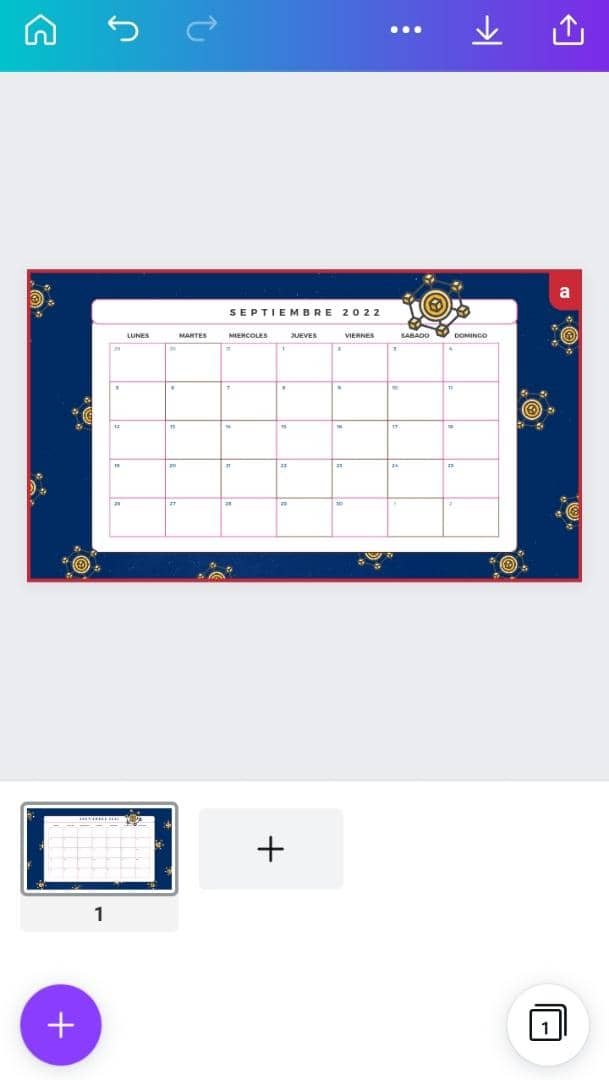
Captura de pantalla de mi teléfono celular
1.Hacer click en el ícono señalado en la imagen.
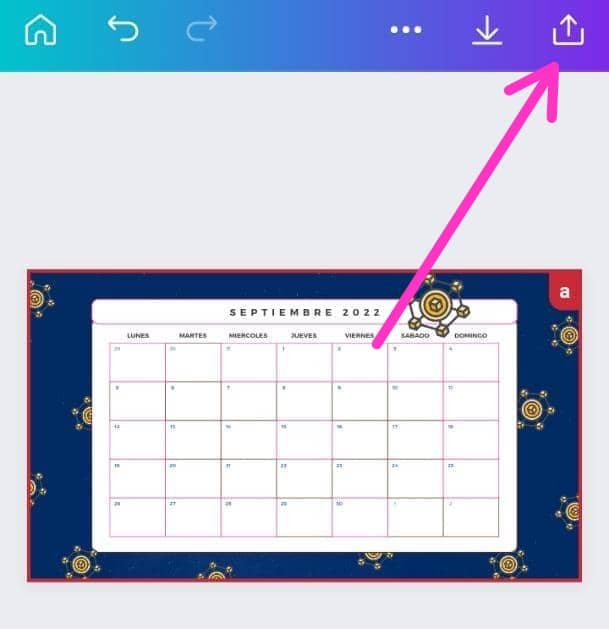
Captura de pantalla de mi teléfono celular
2.Marcar la opción Compartir enlace de la plantilla
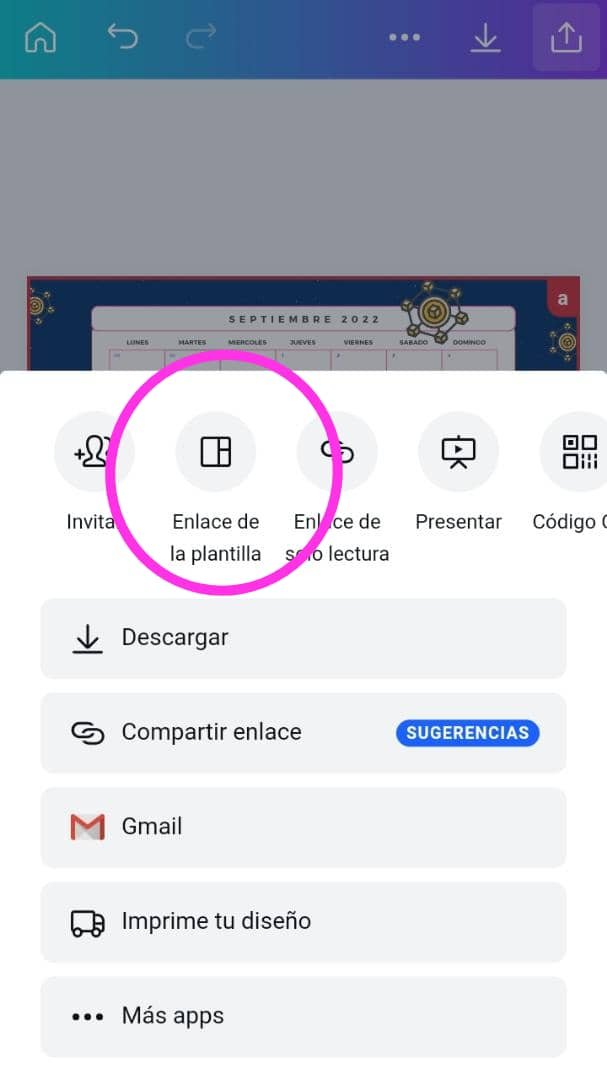
Captura de pantalla de mi teléfono celular
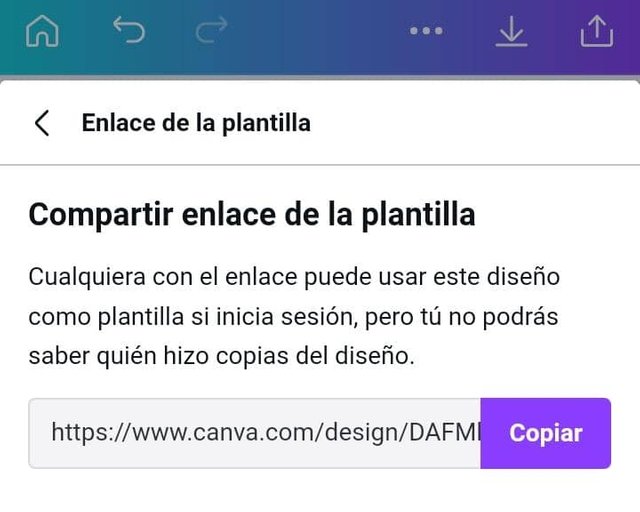
Captura de pantalla de mi teléfono celular
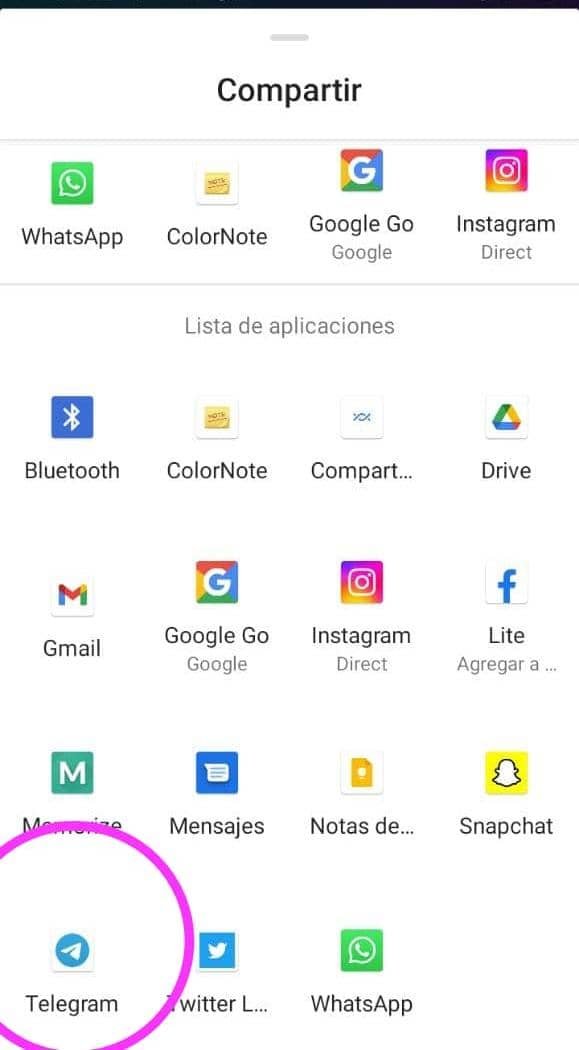
Captura de pantalla de mi teléfono celular
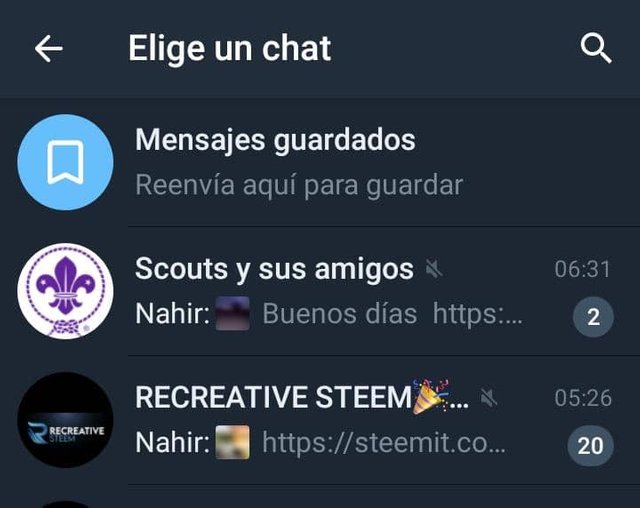
Captura de pantalla de mi teléfono celular


Amiga: @blessedlife
Nos alegra que te hayas unido a este importante curso, ya que la herramienta canva nos permite embellecer aún más nuestras publicaciones.
Tus diseños están muy lindos seguro te irá bien.
Mucho éxito y estoy segura que le sacaras provecho a esta enseñanza.
Gracias por participar.
Saludos.
Muchas gracias, siempre se aprende en estos cursos, y al poner las lecciones en práctica más aún.
Por aquí estaré participando siempre que se pueda.
¡Saludos amiga! Gracias por compartir tu actividad de la lección 04 de Canva.
Que bueno que hayas aprendido otras opciones básicas de la aplicación Canva, estoy segura que les sacarás un buen provecho.
Gracias por compartir el paso a paso de como enviar nuestros diseños directamente en una red social. Buen trabajo. 😀
Muchos éxitos. Dios te bendiga amiga.
Amén, muchas gracias a ti por tus enseñanzas 🙏